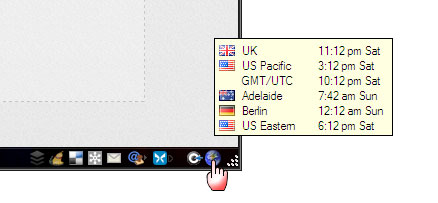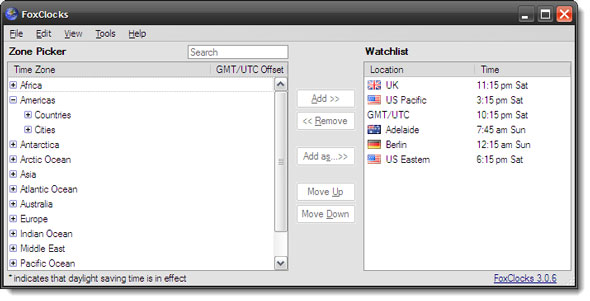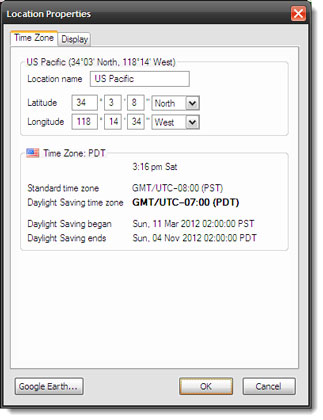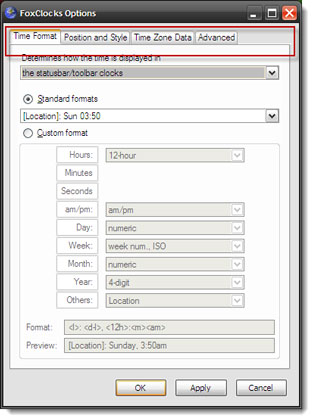Il mondo è diventato un villaggio globale e New York è molto più vicina a Sydney. Lo stesso vale anche per le altre città del mondo. Sto parlando in termini digitali, naturalmente. Grazie alla super autostrada digitale, abbiamo bisogno di consultare solo il telefono per contattare parenti e amici all’altro capo del mondo, anche solo via e-mail, a prescindere dal divario dei fusi orari.
Per stare al passo con gli orari delle altre nazioni, potete usare un add-on per Firefox, per Thunderbird ma anche per Chrome, che ci informa in merito. FoxClocks è un add-on Firefox che ha una singola icona o più orologi sulla barra di stato del browser. Permette di impostare più orologi per quasi tutti i fusi orari di tutto il mondo. Si aggiorna automaticamente.
FoxClocks si installa come qualsiasi altro add-on Firefox. Dietro la sua interfaccia piuttosto semplice, ci sono varie opzioni di personalizzazione. È possibile scegliere di visualizzare una serie di orologi sulla barra di stato. Questa opzione vi permette di usufruire di un paio di opzioni di personalizzazione.
Cliccando sull’icona o sugli orologi, si apre la finestra principale di FoxClocks in cui si possono raccogliere le posizioni per le informazioni dell’orario. Scegliete la città specifica o fuso orario. È, inoltre, possibile utilizzare la barra di ricerca. Il Zone Picker mostra anche ciascun fuso orario rispetto al GMT (Greenwich Mean Time).
Le posizioni e/o i fusi orari selezionati vanno nella Watch List sulla destra. È possibile spostarsi in alto e in basso per riorganizzare l’elenco. FoxClocks mantiene lo stesso ordine nella barra di stato.
Ottimizzazione gli orologi
È possibile aprire le proprietà della posizione di ciascuno dal menu Modifica oppure facendo doppio clic sul fuso orario nella lista di controllo. La scheda del fuso orario vi dà la latitudine e la longitudine con una casella di campo per modificare il nome del luogo. È possibile immettere precise coordinate e il nome del luogo.
La scheda Visualizzazione ci permette di personalizzare l’aspetto degli orologi cambiando il formato testo e il colore. È possibile attivare colori alternati per fasce orarie, per esempio un colore opaco per periodi notturni inattivi e un colore vivace per i momenti della giornata.
Ricordate, ogni orologio può avere uno stile individuale.
La Finestra Opzioni
È possibile entrare in Opzioni dal menu Strumenti o facendo clic destro sulla barra di stato dell’orologio, selezionando Opzioni. Le quattro schede opzioni consentono un maggiore controllo sulla visualizzazione dell’orologio.
Formato ora: personalizzare i formati dell’ora;
Posizione e stile: impostare il display come icona con un tooltip o più orologi. È possibile mantenere gli orologi nella barra di stato o in una barra degli strumenti separata;
Dati relativi al fuso orario: correggere eventuali incongruenze del tempo e sincronizzare facendo clic su Verifica ora. Gli aggiornamenti sono automatici.
Avanzata: include un paio di controlli in più per FoxClocks. E ‘più o meno auto-esplicativo.